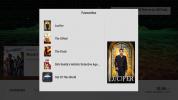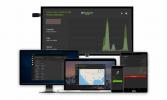Kā straumēt filmas uz jūsu Amazon Fire TV Stick ar Kodi
Atvērtā koda multivides centra programmatūrai Kodi ir tūkstošiem satriecošu iespēju. Visi zina, ka varat to instalēt daudzās dažādās ierīcēs, piekļūt trešo pušu filmām, TV šoviem un tiešraides sporta straumēsun pat izmantojiet to savas mūzikas kolekcijas organizēšanai. Viena no iespējām, kurai nepievērš pietiekami daudz uzmanības, ir spēja straumēt filmas no vienas Kodi lietotnes uz otru. Iestatīšana prasa tikai dažas minūtes, pēc tam varat skatīties videoklipus savā Amazon Fire TV Stick, atskaņojot tos savā datorā. Iepazīstieties ar mūsu ceļvedi, lai sāktu!

30 dienu naudas atdošanas garantija
Pirms Kodi lietošanas iegūstiet labu VPN
Kodi un visi tā oficiālie papildinājumi ir pilnīgi bez maksas un likumīgi lietojami. Tomēr, ņemot vērā Kodi atvērtā koda raksturu, trešās puses var izveidot paplašinājumus, kas piekļūst pirātiskiem videoklipiem, bez jūsu ziņas. Tas Kodi ir iekļāvis juridiski pelēkajā zonā, kurā ir iesaistīti uzņēmumi un likumdevēji, tiktāl, ka viņi ir spieduši interneta pakalpojumu sniedzējus pamest Kodi lietotāju
lejupielādes ātrums vai pat nosūtīt brīdinājumus par autortiesību pārkāpumiem.Izmantojot VPN, varat saglabāt savus video skatīšanās paradumus jaukus un privātus. VPN šifrē datus, atstājot jūsu ierīci, izveidojot slēptu tuneli starp jums un internetu. Trešās puses nevar uzraudzīt neko lejupielādētu vai straumētu saturu, neļaujot interneta pakalpojumu sniedzējiem un valdības aģentūrām izsekot jums tiešsaistē.
Labākais Kodi VPN - IPVanish
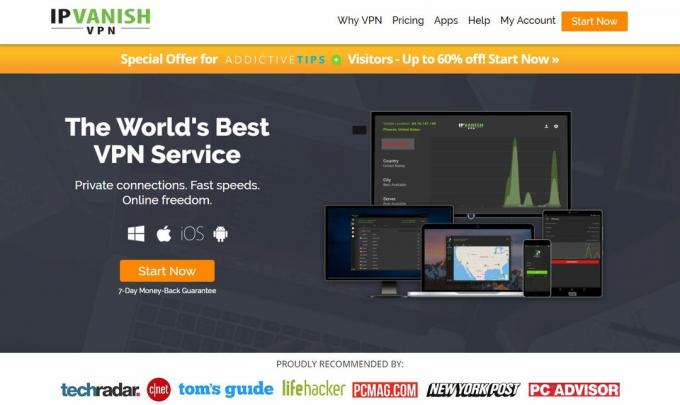
Runājot par ātru Kodi straumēšanu, vieglu programmatūru un pārsteidzošu privātumu, to ir grūti pārspēt IPVanish. Pakalpojumam ir neticams ātruma un anonimitātes līdzsvars, padarot to par perfektu VPN gan Kodi lietotājiem, gan Fire TV īpašniekiem. Iezīme numur viens ir fakts, ka jūs varat instalēt programmatūru tieši no Amazon's Appstore. Neveic sānielādi un trakas konfigurācijas - vienkārši atveriet Fire Stick, lejupielādējiet un palaidiet. Šis ir ļoti ērts papildinājums, kas padara IPVanish par labāko izvēli ar tālsitienu.
Labās ziņas nebeidzas! IPVanish dublē savu neticamo Kodi un Fire TV atbalstu ar vairāk nekā 850 serveru tīklu vairāk nekā 60 dažādās valstīs, katrs no tiem ir pielāgots optimālai video straumēšanas veiktspējai. Tas dod jums daudz lejupielādes iespēju un virtuālo vietu, no kurām izvēlēties. Jūs saņemsiet arī spēcīgu 256 bitu AES šifrēšanu visiem datiem, DNS noplūdes aizsardzību un automātisku iznīcināšanas slēdzi, kā arī nulles reģistrēšanas politiku, kas aptver visu trafiku. Izmantojot IPVanish, jūs iegūsit ātrākos savienojumus un pilnīgi anonīmas video straumes katru reizi, kad izveidosities savienojums.
*** IPVanish piedāvā 7 dienu naudas atdošanas garantiju, kas nozīmē, ka jums ir nedēļa, lai to pārbaudītu bez riska. Lūdzu, ņemiet vērā, ka Atkarību padomi, ko lasītāji var ietaupiet milzīgus 60% šeit par IPVanish gada plānu, mēneša cenu samazinot līdz tikai USD 4,87 mēnesī.
Straumējiet filmas ar Udi TV ar Kodi
Kodi var novilkt dažus pārsteidzošus trikus. Programmatūra ir gandrīz bezgalīgi paplašināma, ļaujot trešajām pusēm nodrošināt piekļuvi visneaizklājamākajām satura jomām. Šāda satura nokļūšana Kodi ir vienkārša, un, tā kā Kodi darbojas tik daudzās ierīcēs, to ir tikpat viegli skatīties datorā, viedtālrunī vai televizorā. Vislabākā Kodi platforma vienmēr ir jūsu galddators, jo tam ir vienkāršākais interfeiss un visvairāk apstrādes jaudas. Pateicoties Kodi viedajam dizainam, jūs varat ātri straumēt saturu no vienas ierīces uz otru, ļaujot personālajam datoram veikt visu smago celšanu, kamēr atsitaties un izbaudāt. Tālāk sniegtajā ceļvedī ir apskatīts Kodi iebūvētais straumēšanas risinājums, lai jūs varētu straumēt video no datora uz savu Uguns TV nūja viegli.
Kodi instalēšana
Pirmais, kas jums jādara lieliskajā straumēšanas piedzīvojumā, ir pārliecināties, ka visās attiecīgajās ierīcēs ir instalēta jaunākā Kodi versija. Tas nozīmē, ka dators, kuru straumējat no Kodi, tāpat kā jūsu Fire TV Stick. Ir svarīgi, lai jūs lietotu jaunāko programmatūras versiju un lai abas ierīces izmantotu vienu un to pašu izlaidumu, pretējā gadījumā jūs varētu saskarties ar problēmām.
Kā instalēt Kodi datorā:
- Atveriet pārlūka logu un apmeklējiet vietni oficiālās Kodi lejupielādes lappuse.
- Ritiniet uz leju un noklikšķiniet uz operētājsistēmas logotipa.
- Atvērtajā logā izvēlieties izlaišanas versijas instalētāju, nevis katru nakti.
- Kad fails ir lejupielādēts, dodieties uz savu OS un instalējiet to manuāli.
Kā instalēt Kodi vietnē Amazon Fire TV Stick:
- Pārliecinieties, vai Fire Stick ir pievienots televizoram un vai tam ir Wi-Fi piekļuve.
- Apmeklējiet mūsu ceļvedi vietnē Kā instalēt Kodi vietnē Amazon Fire TV. Ir pieejamas vairākas metodes, tāpēc izvēlieties to, kura jums šķiet visērtākā.
- Izvēlieties metodi un izpildiet darbības, lai pabeigtu instalēšanu.
Satura pievienošana
Kad esat saņēmis Kodi savās ierīcēs, ir pienācis laiks pievienot saturu. Kodi vispirms ir multivides centra lietotne, kas nozīmē, ka tās galvenais mērķis ir filmu un mūzikas failu organizēšana un pārvaldīšana. Tas nozīmē, ka dažās sekundēs varat pievienot saturu datorā un straumēt to tieši Fire TV Stick. Tas ir vienkāršs un bez grūtībām filmu skatīšanās jebkur jūsu mājā, un, lai to uzstādītu, jums pat nav jābūt tech ģēnijam.
Kā pievienot savas filmas Kodi:
- Atveriet Kodi galveno izvēlni un noklikšķiniet uz sadaļu “Video”.
- Atlasiet “Files”. Parādīsies jūsu pievienoto video direktoriju saraksts. Lai pievienotu vairāk, vienkārši noklikšķiniet uz “Pievienot videoklipus…”
- Tiks parādīts video avota logs. Izvēlieties “Pārlūkot” un atlasiet mapi, kuru vēlaties pievienot.
- Izvēlieties mapes unikālo nosaukumu un noklikšķiniet uz “Labi”
- Tiks atvērts logs “Set Content”. Noklikšķiniet uz “Šajā direktorijā ir” un pasakiet Kodi, kāda veida faili atrodas mapē (filmas, TV šovi, mūzikas video).
- Logā parādīsies satura specifiskas opcijas. Iestatiet tos pēc saviem ieskatiem vai atstājiet noklusējuma stāvokli.
- Noklikšķiniet uz “Ok”. Kodi lūgs atsvaidzināt direktoriju un veikt video satura skenēšanu.
- Atgriezieties Kodi galvenajā izvēlnē un noklikšķiniet uz “Video”
- Pievienotās mapes (-es) tiks parādītas sadaļā Multivides avoti.
UPnP iestatīšana
Viena no mazāk zināmām Kodi funkcijām ir tā, ka varat iestatīt programmatūru straumēt video no vienas ierīces uz otru. Tas prasa tikai sekundi, un jums pat nav jāinstalē nekādi papildinājumi, vienkārši švīkājiet dažas pogas un esat gatavs. Tas ir lieliski piemērots, ja datorā ir liela multivides bibliotēka, bet vēlaties skatīties šovus planšetdatorā, klēpjdatorā vai pat viedtālrunī.
Piezīme: Kodi v17 “Krypton” ir šādas darbības. Vecākām versijām opcijas var atrasties dažādās izvēlnēs. Lai iegūtu labākos rezultātus, jums vajadzētu atjaunināt Kodi uz Kriptona tūlīt pat. Ja nevarat, skatiet ceļvežus oficiālā Kodi wiki instrukcijas par UPnP izmantošanu vecākās versijās.
Kā izmantot UPnP (Universal Plug and Play) straumēšanu Kodi:
- Instalējiet Kodi tajā pašā ierīcē, kur glabājat savus videoklipus, parasti datorā vai klēpjdatorā. Mēs šo ierīci sauksim par serveri.
- Dodieties uz Kodi galveno izvēlni uz jūsu servera un noklikšķiniet uz zobrata ikonas augšpusē.
- Atlasiet ikonu “Pakalpojuma iestatījumi”.
- Atveriet cilni UPnP / DLNA.
- Augšpusē ieslēdziet opciju “Koplietot manas bibliotēkas”.
- Otrajā ierīcē Fire TV atveriet Kodi un dodieties uz Videoklipi> Faili> Pievienot videoklipus ...

- Uznirstošajā logā izvēlieties “Pārlūkot”.
- Ritiniet uz leju līdz “UPnP ierīces”.

- Tur redzēsit savu datora serveri. Atveriet to un noklikšķiniet uz “Labi”
- Nosauciet savam video avotam kaut ko unikālu un noklikšķiniet uz “Labi”.
- Lai straumētu, vienkārši palaidiet Kodi uz datora servera, pēc tam izveidojiet savienojumu caur Fire TV ierīci, dodoties uz cilni “Video” un izvēloties avotu.

- Atskaņojiet video datorā, un tas parādīsies jūsu televizorā, izmantojot Fire TV Stick!
Kodi UPnP pakalpojuma ierobežojums ir tāds, ka jūs varat koplietot tikai jūsu serverī saglabāto saturu, nevis tiešraides. Tā patiešām nav problēma, it kā jūs varētu piekļūt Kodi un internetam abās ierīcēs, tas ir daudz ātrāk, lai vienkārši straumētu vēlamo filmu no avota, nevis divreiz nosūtītu to tīklā pāri.
Vai nevar straumēt? Pārbaudiet savu ugunsmūri!
Līdz šim visizplatītākā problēma ar Kodi UPnP straumēm ir ap ugunsmūra blokiem. Lielākajai daļai operētājsistēmu ir iepriekš instalēts ugunsmūris, kas parasti Kodi pēc noklusējuma neizlaiž. Ja jūs nevarat redzēt savu UPnP serveri no Fire Stick, jums, iespējams, būs jāizveido ugunsmūra izņēmums, lai ļautu Kodi izmantot. Veiciet tālāk norādītās darbības, lai operētājsistēma izdarītu tieši to!
Windows 10:
- Nospiediet Windows taustiņu, lai atvērtu sākuma izvēlni.
- Ierakstiet “Windows Firewall” un atlasiet ikonu. Varat arī navigēt uz ugunsmūri, dodoties uz vadības paneli.
- Kreisajā rūtī izvēlieties “Atļaut lietotni vai līdzekli, izmantojot Windows ugunsmūri”.
- Labajā pusē noklikšķiniet uz pogas Mainīt iestatījumus. Tam blakus vajadzētu būt zilā un dzeltenā vairoga.
- Ritiniet sarakstu uz leju un atrodiet Kodi.
- Atzīmējiet gan rūtiņas “Privāts”, gan “Publisks” blakus Kodi.
- Noklikšķiniet uz “Labi”, lai saglabātu izmaiņas.
Mac OS X v10.5.1 un jaunāka versija:
- Mac ierīcē atveriet System Preferences un noklikšķiniet uz ikonas Drošība vai Drošība un privātums.
- Atlasiet cilni Ugunsmūris.
- Preferenču rūtī noklikšķiniet uz bloķēšanas ikonas.
- Ievadiet savu administratora vārdu un paroli.
- Noklikšķiniet uz pogas Ugunsmūra opcijas
- Noklikšķiniet uz pogas Pievienot lietojumprogrammu (+).
- Ritiniet sarakstu un atrodiet Kodi.
- Noklikšķiniet uz Pievienot un pēc tam uz Labi.
Ubuntu un Linux:
- Ugunsmūris / iptable ir atspējots pēc noklusējuma, un tas netraucēs Kodi. Ja tā nav, varat pievienot izņēmumu, ierakstot vienu komandu.
- Atveriet termināla logu un ierakstiet šo:
$ sudo ufw atļauj Kodi
Piezīme. Operētājsistēmās Windows Vista un Windows 7 ievērojiet mūsu detalizēto ugunsmūra izņēmumu ceļvedis.
Citu Kodi UPnP straumes problēmu novēršana
Lielākajai daļai cilvēku, kuri mēģina straumēt filmas no datora uz Fire TV ierīcēm ar Kodi, lietas būs iestatītas un gatavas darbam tikai dažās minūtēs. Par smago celšanu rūpējas gan iesaistītā aparatūra, gan programmatūra. Jums reti ir jādara kaut kas, lai pārliecinātos, ka tā darbojas pareizi. Protams, var rasties problēmas, tāpēc, ja rodas kādas problēmas, pārbaudiet tālāk sniegtos padomus, lai viss atkal ritētu raiti.
- Pievienojiet datoru, izmantojot bezvadu - UPnP darbojas tikai tad, ja serveris (jūsu dators) un Fire TV atrodas vienā bezvadu tīklā. Tas nozīmē, ka datoru nevar tieši pieslēgt maršrutētājam, tam jāizmanto bezvadu signāls.
- Citas ierīces kā serveri - Lai gan ir iespējams straumēt filmas no viedtālruņiem vai planšetdatoriem uz Fire Stick, tas ne vienmēr rada vienmērīgu video. Ja jums rodas grūtības ar straumes iegūšanu, izmantojot šo metodi, paņemiet klēpjdatoru un izmēģiniet to no turienes.
- Kodi versiju atšķirības - Vecākas Kodi versijas var izmantot kā straumēšanas avotu, un tās var pat darboties ar jaunākām Kodi versijām. Laba plūsma jums tiek garantēta tikai tad, ja abās ierīcēs izmantojat jaunāko versiju. Pirms straumēšanas procesa sākšanas jauniniet Kodi, vēlāk jums pateiksim paldies!
Lasītāju triki filmu straumēšanai TV pārraidei caur Kodi
Vislabākais Kodi gadījumā ir tas, cik daudz iespēju ir jūsu rīcībā. Ja varat iedomāties, kāds, iespējams, ir izveidojis papildinājumu, kas ļauj to izdarīt! Mēs apskatījām labāko veidu, kā filmas straumēt caur Fire TV Sticks caur Kodi, bet kādas metodes jūs izmantojat, lai skatītos videoklipus mājas tīklā? Kopīgojiet savus komentārus un atziņas zemāk!
Meklēt
Jaunākās Publikācijas
DailyMotion Kodi Addon: kā instalēt un ātrā rokasgrāmata
“Videoklips nogalināja radiozvaigzni” tika atskaņoti slavenās popgr...
Kā pielāgot arktisko zefīru ādu Kodi
Noklusējuma izskats versijā 17, aka Kriptona, ir vienkārša melnā un...
Alluc nedarbojas: 5 labākās alternatīvas Alluc on Kodi
Tiešsaistes straumēšanas kopiena pēdējos mēnešos nav saņēmusi nevie...